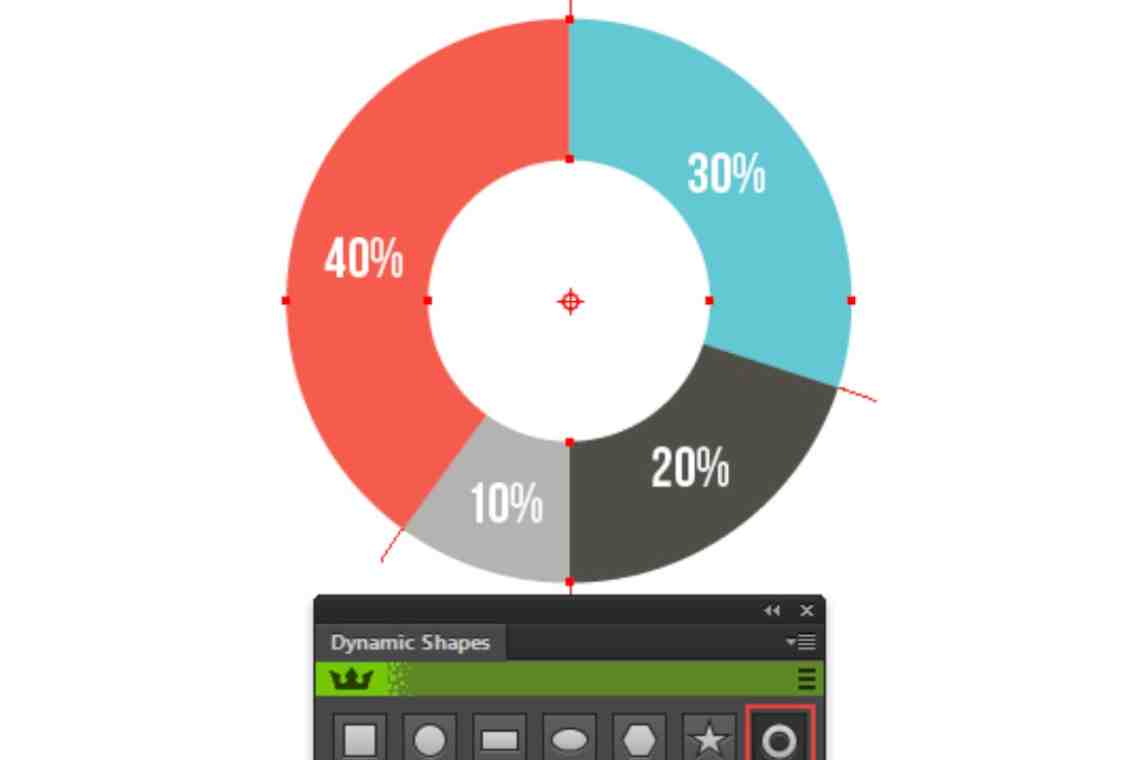Диаграммы используются в табличном редакторе Microsoft Office Excel для более наглядного представления данных из электронных таблиц. Лепестковая диаграмма - это одна из вариаций круговой диаграммы, но здесь она выделена в отдельный тип. Эту форму представления данных удобно использовать, например, для отображения нескольких групп данных, распределенных по месяцам года.
Инструкция
1. Запустите табличный редактор и загрузите в него документ, данные которого надо представить в формате лепестковой диаграммы.
2. Выделите диапазон ячеек, который требуется включить в диаграмму. Если у этого диапазона есть заголовки колонок и столбцов, то их тоже можно выделить - Excel сможет отличить надписи от ячеек с данными и включит в диаграмму в качестве «легенды» и подписей к секторам. Желательно чтобы количество столбцов с данными не превышало семи - такова рекомендация корпорации Microsoft.
3. Перейдите на вкладку «Вставка» в меню табличного редактора и в группе команд «Диаграмма» щелкните по кнопке «Другие диаграммы». В нижней строке выпавшего списка размещены три варианта лепестковых диаграмм - выберите из них нужный. Excel произведет необходимые действия и поместит готовую диаграмму на эту же страницу документа. При этом в меню редактора добавятся три дополнительные вкладки, предназначенные для редактирования диаграммы - «Макет», «Формат» и «Конструктор». По умолчанию активирована будет вкладка «Конструктор».
4. Раскройте один из выпадающих списков в группах команд «Макеты диаграмм» или «Стили диаграмм», если хотите изменить внешний вид, использованный редактором при создании диаграммы. В эти списки помещены готовые варианты оформления, а на вкладках «Макет» и «Формат» вы сможете самостоятельно настроить практически каждый аспект внешнего вида лепестковой диаграммы - подобрать цвета, рельефность, материал, тени, варианты цветовой заливки, переместить надписи или отключить их и т.д.
5. Используйте кнопки в группе команд «Данные» вкладки «Конструктор», если необходимо изменить диапазон ячеек, который используется для формирования диаграммы, или строку и колонку, содержащие заголовки легенды. В группу команд «Тип» на этой вкладке помещены кнопка для сохранения созданного варианта оформления в качестве шаблона и кнопка замены лепестковой диаграммы на диаграмму какого-либо другого типа. Кнопка в группе команд «Расположение» предназначена для перемещения диаграммы как в пределах текущего листа, так и на другие листы книги.